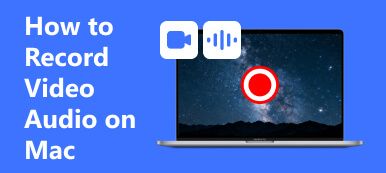FlashBack Express Recorder er en gratis skjermopptaker som støttes av Blueberry Software. Den kan ta opp skrivebordsskjermen, webkameravideo og stemmer fra mikrofonen. Men fungerer FlashBack Express Recorder som den hevder?
Er FlashBack Express Recorder trygt?
Er FlashBack Express Recorder gratis å bruke?
I dette innlegget vil vi vurdere FlashBack Express-opptaker for å se om denne opptakeren er bra for skjermopptaksprogramvare.
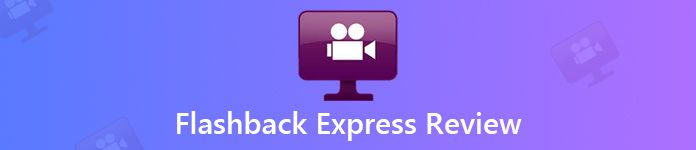
- Del 1. Gjennomganger av FlashBack Express Recorder
- Del 2. Beste alternativ til FlashBack Express-opptaker
- Del 3. Vanlige spørsmål om FlashBack Express Recorder Review
Del 1. Gjennomganger av FlashBack Express Recorder
På Apeaksoft lover vi å tilby verifisert innhold for deg. Her er vår innsats for å gjøre det:
- Når det kommer til alle de utvalgte produktene i våre anmeldelser, er deres popularitet og dine behov vårt fokus.
- Vårt Apeaksoft Content Team har testet alle produktene nevnt nedenfor.
- I testprosessen fokuserer teamet vårt på de enestående funksjonene, fordeler og ulemper, enhetskompatibilitet, pris, bruk og andre iøynefallende funksjoner.
- Når det gjelder ressursene til disse anmeldelsene, har vi benyttet oss av pålitelige anmeldelsesplattformer og nettsteder.
- Vi samler inn forslag fra brukerne våre og analyserer tilbakemeldingene deres om Apeaksoft-programvare så vel som andre merkers programmer.

BB FlashBack Express Recorder er den beste skjermopptakeren som kan ta opp lyd og lyd fra skrivebordet ditt, eller et webkamera og mikrofon. Enten du vil spille inn musikk på nett, forelesninger eller Skype-samtaler, ville det være et godt valg. Mer enn en skjermopptaker fungerer den også som et godt redigeringsverktøy for å redigere forelesningsvideoen din, legge til notater, bilder og lyder. Det er enkelt å dele med populære nettsteder som YouTube eller FlashBack Connect. Her er noen fordeler og ulemper med FlashBack Express Recorder.
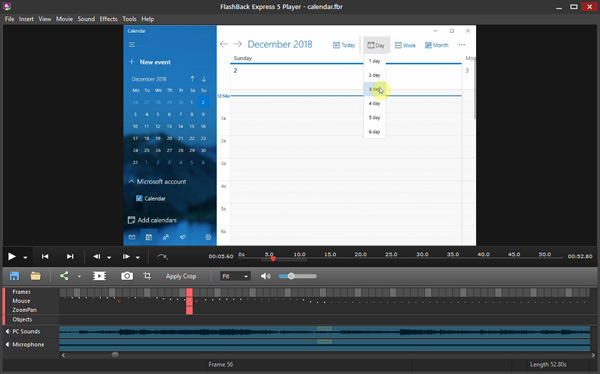
 Funksjoner
Funksjoner- Ta opp dataskjerm, webkameravideoer med mikrofon eller systemlyd.
- Trim opptak, slå sammen videoer og lag opptak på flere skjermer uten tidsbegrensning.
- Forbedre innspillinger med bildetekster, piler, bilder, kommentarer og musikk.
- Den er fullt kompatibel med Windows 10/7 / Vista. Ingen krav til en PC med høy konfigurasjon.
- PROS
- Gratisvaren forblir ingen logger eller vannmerke på videoen.
- Det er enkelt og enkelt å spille inn videoer i supervisuell kvalitet.
- Eksporter AVI, WMV, GIF, frittstående EXE, Flash-video.
- Det er enkelt å bruke for nybegynnere uten tekniske ferdigheter.
- CONS
- Du må registrere deg med en e-postadresse for å få programvaren.
- Den opererer med høyere CPU-bruk enn annen programvare.
- Du kan ikke redigere den innspilte filen i gratisversjonen.
- Den gratis prøveperioden er begrenset innen 30 dager.
Del 2. Beste alternativ til FlashBack Express-opptaker
Som vi vet det, er ikke FlashBack Express Recorder en brukervennlig skjermopptaker, og funksjonene er begrenset. Så mange av brukerne ønsker å få et alternativ til denne programvaren.
Hvis du vil finne et FlashBack Express-opptakeralternativ eller en mer profesjonell opptaker, Apeaksoft Screen Recorder er ditt beste valg for å ta opp videoer/lyd og ta skjermbilder med høy kvalitet på Windows og Mac. Med det enkle brukergrensesnittet er det vennlig med både nybegynnere og profesjonelle.
FlashBack Express Recorder Alternativ
- Ta opp nettmøter, spill, Skype-samtaler, forelesninger, webkameravideoer.
- Ta opp systemlyd og mikrofonstemme med forbedret lydkvalitet.
- Sanntidsredigering under opptak for å fokusere/forstørre opptak, legge til bilder/form, tegne og mer.
- Avansert editor etter opptaket for å trimme, slå sammen, komprimere, konvertere og redigere innspillingsmetadataene.
- Svært kompatibel med Windows 11 og siste macOS for å ta opp skjermen uten problemer.
- Avansert opptaker som lås/ekskluder vindusopptak, telefonopptaker og mer.
Fremgangsmåte for å ta opp med FlashBack Express Recorder Alternative
Last ned gratis og installer Apeaksoft Screen Recorder på din Windows- eller Mac-datamaskin. Klikk på "Video Recorder" på hovedgrensesnittet. Hvis du bare vil spille inn musikk fra online musikknettsted som Spotify, kan du velge “Audio Recorder” i stedet.
Overlegen FlashBack Express Recorder, dette erstatningsverktøyet gir oppgaveplanfunksjonen, som lar deg starte en opptaksoppgave automatisk uten å sitte foran datamaskinen.

Du kan klikke på "Full" for å velge for å ta opp fullskjerm eller "Custom" for å velge et fast skjermbilde. Du kan også flytte pilen for å velge et bestemt område.

For å ta filmer på nettet, må du slå på "System Sound" -alternativet og slå av "Microphone" -alternativet. For å lage en video med din egen stemme, må du slå på “Mikrofon”. Du kan også justere volumet ved å flytte glidebryteren nedenfor.

Klikk på "Flere innstillinger" øverst til høyre i vinduet. Finn "Output" -delen for å velge måloutputformat, videokvalitet, bildefrekvens og andre preferanser.

Klikk nå på "REC"-knappen for å starte opptak av dataskjermen.

Mens du tar opp, kan du bruke redigeringsverktøykassen til å fokusere et områdeopptak; forstørre den viktige regionen du vil fremheve; Alternativt kan du tegne hvilken som helst form og legge til forklaringen for videoopplæringen din.
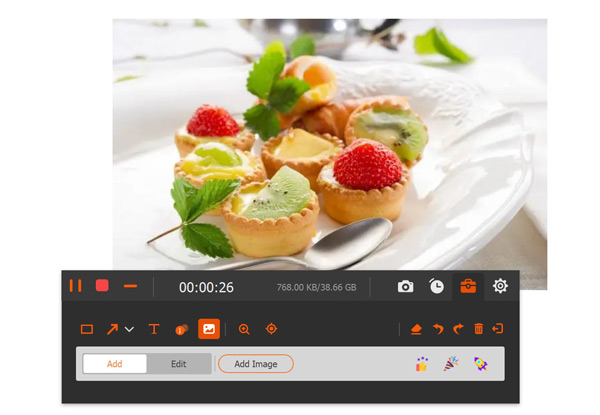
Når opptaket er fullført, kan du klikke på pause for å stoppe opptaket. Klikk deretter "Stopp" for å forhåndsvise innspillingsfilen, og "Ferdig" for å eksportere den til datamaskinen.
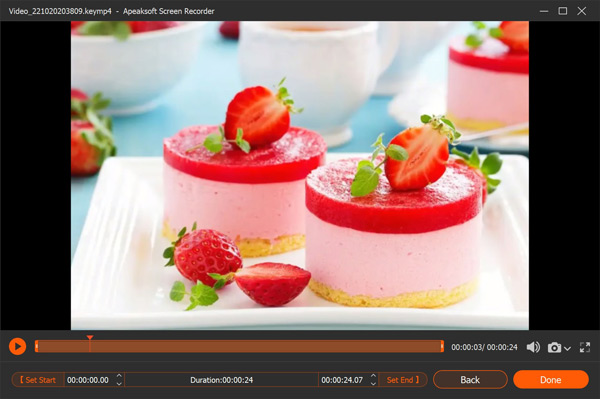
Den avanserte editoren lar deg trimme innspillingsfilen til klipp, kombinere klippene til én fil og konvertere innspillingsfilen til andre formater for enheten. Det er det FlashBack Express Recorder ikke gjør for deg.
Dette alternativet for FlashBack Express Recorder lar brukere ta opp dataskjerm, webkameravideoer, spilling, telefonskjerm og ta skjermbilder uten tidsbegrensning.
Sikkert, hvis du ikke planlegger å betale noen kostnad, kan du bruke gratis skjermopptaker uten vannmerke kan du sjekke det her.
Del 3. Vanlige spørsmål om FlashBack Express Recorder Review
Er Filmora Scrn gratis?
Ja, Filmora Scrn er gratis å laste ned og bruke. Den tilbyr alle funksjoner med den betalte versjonen. Men gratisversjonen har festet et vannmerke i opptaksfilen uten teknikkstøtter eller oppgraderingsstøtter.
Støtter FlashBack Express Recorder Mac-datamaskiner?
Nei. FlashBack Express Recorder fungerer på Windows 10 og 11. Det fungerer ikke på Mac-datamaskiner.
Er FlashBack Express Recorder gratis?
FlashBack Express Recorder tilbyr en gratisversjon med begrensede funksjoner. Med gratisversjonen kan du ta opp skjerm, ta opp webkamera og lyd. Men den lar deg ikke ta opp video med redigeringsfunksjoner, og HD/4K-opptak støttes ikke i gratisversjonen.
Hvordan stoppe opptaket i FlashBack Express Recorder?
Du kan stoppe skjermopptaket ved å klikke på stoppknappen. Du har imidlertid aktivert alternativet for Skjul verktøylinjen når du tar opp fullskjerm, så bør du maksimere dette verktøyet fra oppgavelinjen og finne stoppknappen.
Hvor er mine innspilte videoer lagret i FlashBack Express Recorder?
Som standard vil videoopptaksfilen bli lagret til \Videoer\FlashBack Express 6\Recordings\. Men du kan endre plasseringen for å lagre opptaket der du vil.
Konklusjon
Vi presenterte hovedsakelig detaljert informasjon om Flash Express-opptaker og dens anmeldelse. Du kan laste ned denne skjermopptakeren hvis du trenger et enkelt skjermopptaksverktøy. Hvis du foretrekker et bedre program enn FlashBack for skjermopptak, anbefaler vi på det sterkeste Apeaksoft Screen Recorder. Det er den profesjonelle skjermopptakeren for å ta opp videoer, lyd, webkamera og mer som FlashBack Express Recorder. Men den tilbyr flere funksjoner og enklere å kjøre. Hvilken er den beste? Gi beskjed ved å legge igjen kommentarene dine nedenfor.